Non so se vi è mai capitato di stampare qualcosa dal computer ed ottenere un risultato completamente diverso dal previsto. Non preoccupatevi, è una cosa piuttosto comunque e succede anche ai professionisti. Ho imparato a mie spese che la gestione del colore è una delle cose più intricate da metabolizzare e domare, per cui sappiate che non siete i soli. Molto spesso ci si accontenta, soprattutto se si tratta di documenti, mentre con le immagini diventa più fastidioso.
Proviamo a riassumere il problema di fondo in questo modo: quando aprite una fotografia al computer, i suoi dati vengono interpretati dalla macchina e poi visualizzati sul monitor. Questo può avere dominanti di colore, nonché l’incapacità di riprodurre alcune tinte. Ipotizziamo però di avere un buon monitor e di calibrarlo per bene, rimane il fatto che questo utilizza un metodo diverso per generare il colore rispetto alla stampante. Vi basti ragionare su questo: un monitor spento è nero, mentre il foglio di base è bianco. Nel primo caso la luce ci porta al bianco (sintesi additiva), nel secondo i pigmenti assorbono la luce fino a raggiungere il nero (sintesi sottrattiva). Non a caso, anche la luminosità impostata sul monitor è un aspetto importantissimo per avere una anteprima più simile possibile alla stampa.
Io non stampo quasi mai fotografie a casa, ma sono piuttosto pignolo sui risultati. Quindi, per quelle rare volte in cui lo faccio, prendo una buona carta e perdo del tempo per regolare il monitor prima di post-produrre la fotografia. Per il web, lo ammetto, sono molto più pigro, tanto so che mi potrò sbattere fino all’infinito e non otterrò comunque un risultato omogeneo, dato che ogni utente vedrà ciò che gli consentirà il suo schermo, per cui restringo la gamma sul classico sRGB e spero per il meglio. Sulla stampa in casa posso avere il controllo sul risultato finale, ma in realtà non poi così tanto se partiamo ad esempio da un PDF o da un altro documento aperto ad esempio in Anteprima.
Quello che non molti sanno è che su macOS ci sono delle opzioni aggiuntive per dire alla stampante come gestire il colore in fase di stampa. Per farlo bisogna prima di tutto avviare Utility ColorSync (che si trova nella cartella Applicazioni / Utility) e scegliere dal menu File / Apri per visualizzare il documento. Scegliendo ora File / Stampa (⌘P) apparirà una pagina che ricorda quella tipica del sistema, ma con delle opzioni aggiuntive.
Mi piacerebbe darvi delle indicazioni esatte su come scegliere le impostazioni per i due parametri fondamentali, ovvero Colore e Intento, ma la verità è che non è così semplice. Servirebbero tutta una serie di conoscenze pregresse soltanto per poter valutare caso a caso il file di partenza, il suo metodo colore e contenuto, mettendolo a confronto con le caratteristiche della stampante. Quello che posso dirvi è che modificando queste impostazioni il risultato può cambiare drasticamente e che nella guida in linea c’è comunque una brevissimo prontuario che può darvi un buon punto di partenza per iniziare ad addentrarvi in quest’area per migliorare le stampe quando necessario.
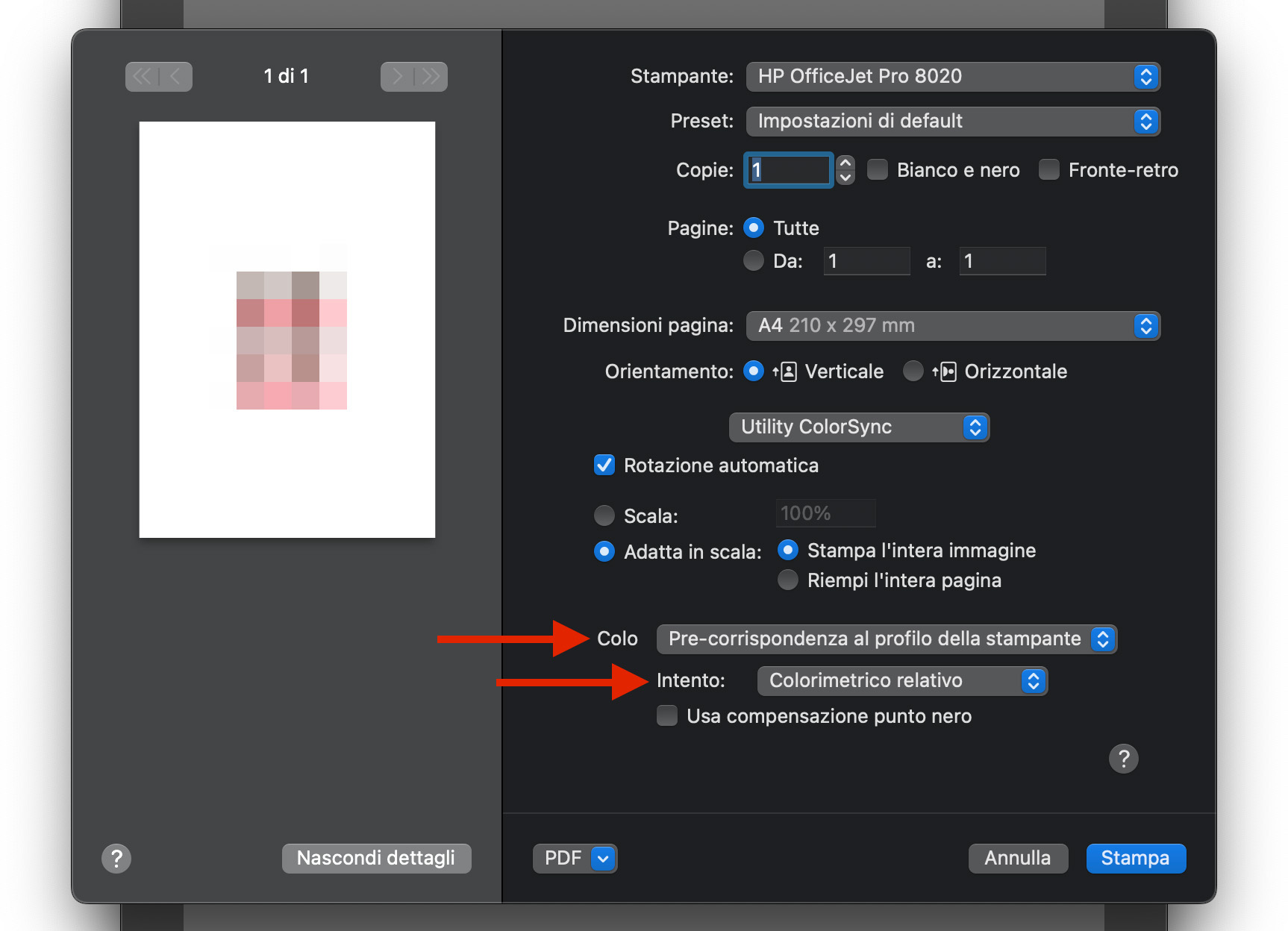
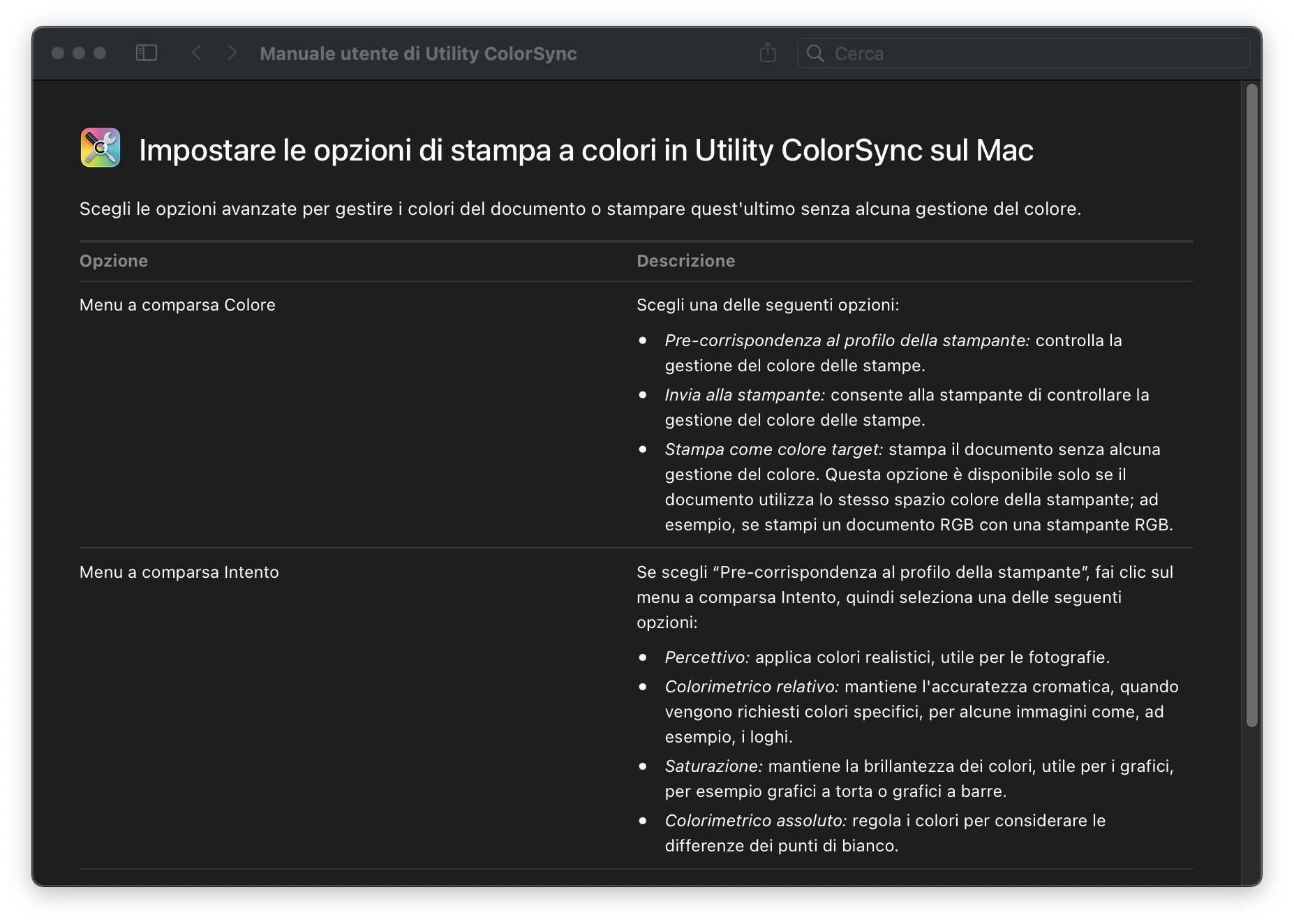
 Oltre a richiedere rispetto ed educazione, vi ricordiamo che tutti i commenti con un link entrano in coda di moderazione e possono passare diverse ore prima che un admin li attivi. Anche i punti senza uno spazio dopo possono essere considerati link causando lo stesso problema.
Oltre a richiedere rispetto ed educazione, vi ricordiamo che tutti i commenti con un link entrano in coda di moderazione e possono passare diverse ore prima che un admin li attivi. Anche i punti senza uno spazio dopo possono essere considerati link causando lo stesso problema.